La bibliothèque d'objets Civil View constitue la base du contenu de l'Editeur de style de positionnement d'objet. Ce groupe de fonctions permet d'insérer des objets de la catégorie Objets placés dans la scène courante.
Vous pouvez également considérer les objets placés comme des objets "à trajectoire contrôlée".
Dans une bibliothèque, chaque définition d'objet est représentée par un fichier INI contenant les paramètres de l'objet. La structure d'un fichier INI varie selon la catégorie de l'objet ; ces structures sont décrites dans les rubriques qui suivent. L'utilisation de fichiers INI offre un moyen souple et facilement modifiable de gérer les ressources des bibliothèques d'objets. Elle permet même d'utiliser des ressources d'objet de différentes façons, en faisant référence au même objet source à partir de différents fichiers INI.
Vous pouvez utiliser le Gestionnaire de kits de ressources pour gérer une bibliothèque d'objets.
Personnalisation des bibliothèques d'objets Civil View
Vous pouvez personnaliser une bibliothèque d'objets Civil View. Des instructions détaillées sur la manière de personnaliser une bibliothèque sont fournies sous chaque rubrique spécifique à une catégorie de bibliothèque d'objets.
Les règles générales sont les suivantes :
- Le Gestionnaire de kits de ressources offre une façon simplifiée de modifier le contenu d'une bibliothèque d'objets.
- Jusqu'à trois kits de ressources Civil View peuvent être actifs à la fois : ressources régionales, de projet et privées. Vous pouvez modifier et ajouter votre propre contenu de bibliothèque d'objets à chacun de ces kits de ressources. Il est également possible de déplacer du contenu de bibliothèque d'objets d'un kit de ressources vers un autre kit à l'aide du Gestionnaire de kits de ressources.
-
Les objets sont définis par des fichiers INI, dont le contenu varie selon la catégorie d'objets. Il importe de bien comprendre la structure d'un fichier INI avant d'en modifier manuellement le contenu.
- Dans Civil View, l'affectation de matériaux est automatisée Veillez à ce que les objets que vous ajoutez à la bibliothèque soient conformes aux normes de bibliothèque de matériaux Civil View.
En général, cela signifie que l'objet doit avoir un ID de canal de matériau approprié attribué à chaque face. Cela permet à Civil View de déterminer le sous-matériau à appliquer aux différentes parties du même objet.
- Lorsque vous utilisez les fichiers
.max
de 3ds Max comme objets source, assurez-vous qu'aucun matériau n'est appliqué au fichier .max référencé et à l'objet qu'il contient.
Vous pouvez vérifier si un matériau est affecté à un objet en tapant $.material dans la fenêtre du récepteur MAXScript. Si celui-ci ne renvoie pas non défini, vous devez supprimer le matériau de l'objet en tapant $.material = undefined. Civil View applique un matériau à l'objet lorsque vous le placez dans la scène courante.
- Lorsque vous créez des objets à inclure dans une bibliothèque d'objets, travaillez dans une session 3ds Max sans exécuter Civil View.
Civil View charge différents paramètres dans chaque scène, y compris des définitions de matériaux qui ne doivent pas être enregistrées dans des fichiers de bibliothèque d'objets .max.
- Vous pouvez utiliser MAXScript pour créer vos propres objets de plug-in paramétriques, qui sont ajoutés au dossier de plug-ins Civil View. Pour plus d'informations, reportez-vous à la rubrique "Scripted SimpleObject Plug-ins" dans l'aide de 3ds Max MAXScript.
Groupes de catégorie d'objets
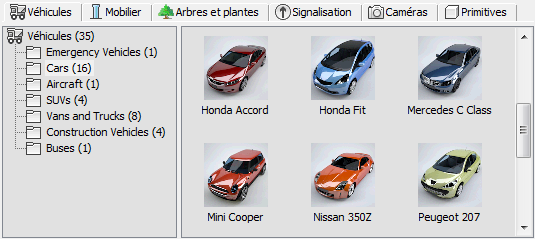
En plus des catégories d'objets, vous pouvez diviser chaque jeu de définitions d'objets en sous-groupes au sein d'une même catégorie. Par exemple, les véhicules peuvent être subdivisés en voitures, camions, bus et trains. Les panneaux peuvent être organisés en panneaux indicateurs, panneaux d'obligation et symboles de marquage au sol.
De plus, les styles de positionnement d'objet permettent de définir un élément de style avec lequel vous pouvez insérer un groupe d'objets dans une scène en une seule instruction, plutôt que de devoir sélectionner une définition d'objet à la fois. Dans ce cas, les objets du groupe sélectionnés sont placés de manière aléatoire dans la scène. Cela peut être utile dans le cas de véhicules, par exemple, pour insérer différents véhicules sur une voie rapide.